Android 및 iPhone에서 백그라운드로 YouTube를 재생하는 방법
도레미 비디오 다운로더
4.9의 5 아웃
- Windows 10/8/7 용
- macOS 10.13+ 용
- 안드로이드에 대한
도레미 비디오 다운로더
4.9의 5 아웃
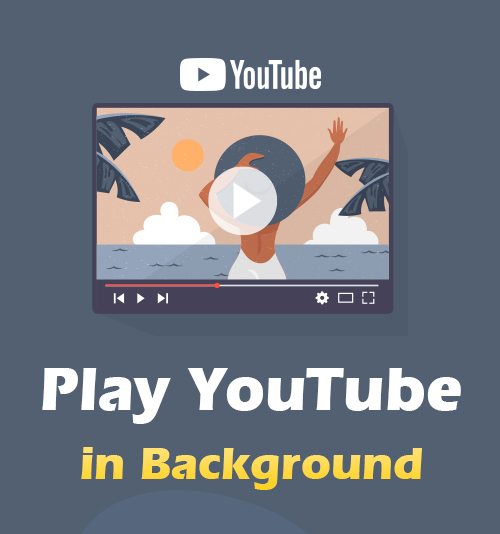
YouTube는 전 세계적으로 가장 인기 있는 콘텐츠 플랫폼이며 관심 있는 동영상을 쉽게 찾을 수 있습니다. 하지만 단순히 시청하는 것만이 아닙니다. 때때로 필요한 것은 백그라운드에서 YouTube를 듣고 휴대전화에서 다른 작업에 몰두하는 것입니다. 또는 비디오를 계속 실행하면서 다른 화면으로 전환해야 할 수도 있습니다.
다른 화면으로 전환하면 YouTube 동영상의 방송이 중단되는 것을 눈치채셨을 것입니다. 그러나 몇 가지 간단한 해결 방법을 사용하면 백그라운드에서 비디오를 듣고 아마도 비디오를 볼 수 있습니다.
이것은 iOS 및 Android 장치 모두에서 백그라운드에서 YouTube를 재생하는 방법에 대한 저의 쉬운 가이드입니다. 다이빙하자!
YouTube에서 백그라운드로 들을 음악을 찾고 계십니까? 솔루션 3으로 넘어가겠습니다. Android의 YouTube에서 음악을 다운로드하는 방법.
파트 1. Android에서 백그라운드로 YouTube를 재생하는 방법은 무엇입니까?
1. Firefox 및 Chrome으로 동영상 브로드캐스트
두 브라우저 모두 작업을 완료하지만 Chrome 버전은 버전 54 이상이어야 합니다. 이 방법을 따르기 전에 브라우저를 업데이트하기만 하면 됩니다.
1. URL 입력 필드에 "youtube.com"을 입력하여 브라우저에서 YouTube를 검색합니다.
2. 백그라운드에서 재생하려는 비디오를 엽니다.
3. 화면 오른쪽 상단 모서리에 있는 세 개의 점을 탭하여 설정 메뉴로 이동합니다. 그런 다음 "데스크톱 사이트"를 누릅니다.
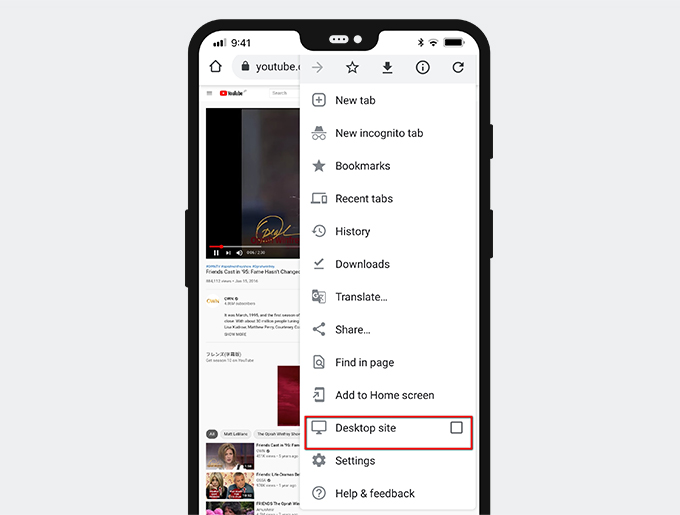
4. 동영상 재생을 시작하고 홈 버튼을 눌러 브라우저를 닫습니다.
참고: 홈 버튼을 누르기 전에 화면을 닫지 마십시오. 비디오가 자동으로 중지됩니다.
5. 아래로 스와이프하여 알림 표시줄을 확인하고 동영상을 재생합니다.
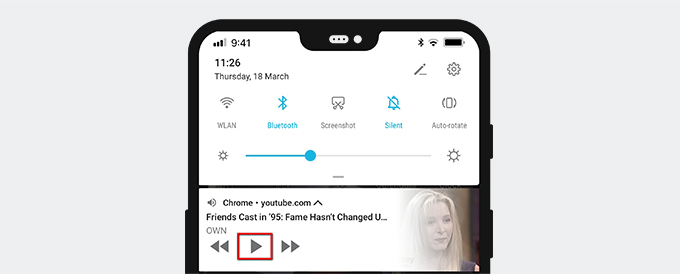
2. PIP 모드
이것은 Android 사용자에게 까다로운 기능입니다. Android 8.0 Oreo 이후로 Android는 "Picture-in-Picture 모드" 기능을 출시했습니다. 즉, YouTube에서 다른 화면으로 전환하면 미니어처 보기 창이 팝업됩니다. 작은 창을 화면의 아무 곳이나 드래그하고 탭하여 확대하거나 재생 컨트롤에 액세스할 수 있습니다.
참고: 이 방법은 웹 버전이 아닌 YouTube 앱에서만 작동합니다.
미국에 있는 한 이 기능을 사용할 수 있습니다. 하지만 음악으로 분류된 콘텐츠에는 작동하지 않으므로 여전히 비용을 지불해야 합니다.
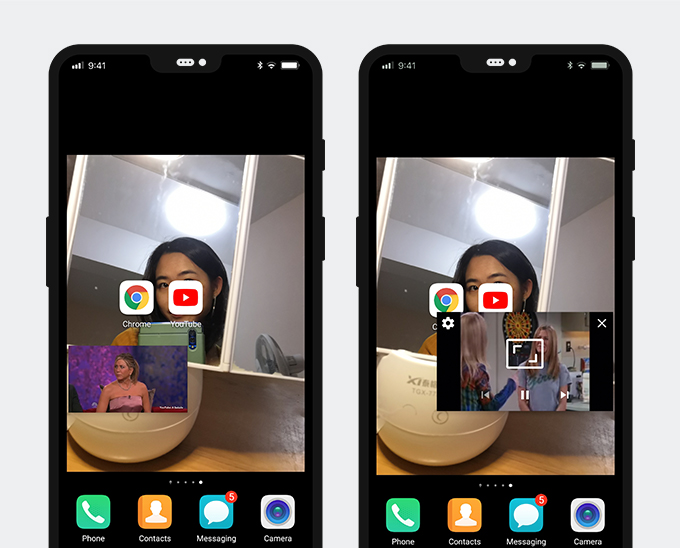
3. Android용 Doremi Music Downloader로 음악 다운로드
중단 없이 백그라운드에서 YouTube를 재생하는 또 다른 실용적인 방법은 YouTube 파일(동영상, 음악, 재생 목록 등)을 휴대폰/장치에 다운로드하는 것입니다.
백그라운드에서 YouTube를 재생하려는 대부분의 사용자는 다른 작업을 할 때 음악을 즐기고 있습니다. 따라서 Android에서 YouTube 재생 목록을 다운로드하는 것은 좋은 선택입니다.
Android의 YouTube에서 YouTube 재생 목록을 다운로드하는 방법은 무엇입니까?
Doremi 음악 다운로더 당신에게 말할 것입니다.
Doremi Music Downloader는 수많은 음악 다운로더 앱 중에서 가장 유능한 YouTube 재생 목록 다운로더입니다. YouTube에서 재생 목록과 채널을 편리하고 빠르게 다운로드할 수 있는 강력한 음악 다운로더입니다.
1단계. 앱을 다운로드한 다음 YouTube 재생 목록 URL을 검색 표시줄에 붙여넣습니다.
Doremi 음악 다운로더
3kbps에서 무제한 MP320 다운로드
- Windows 10/8/7 용
- macOS 10.13+ 용
- 안드로이드에 대한
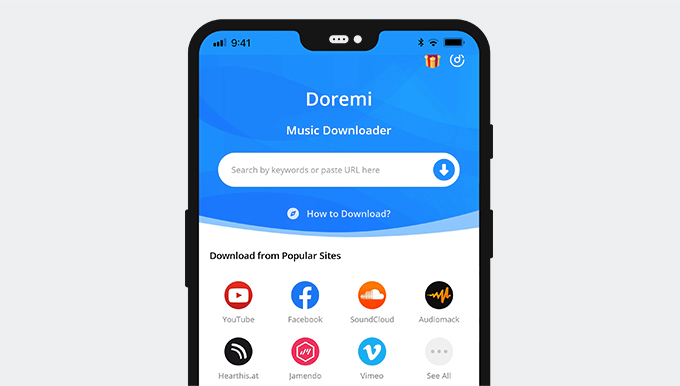
Step 2. 원하는 재생목록의 동영상을 선택하고 다운로드 버튼을 누르세요.
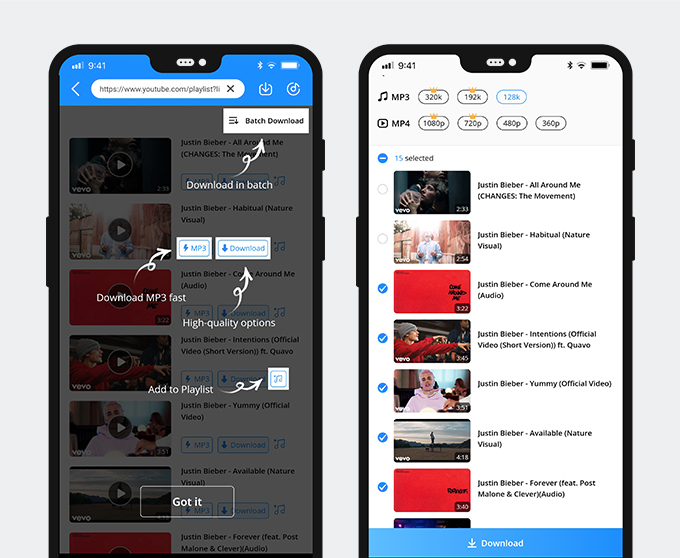
3단계. 그런 다음 "라이브러리"로 이동하여 다운로드한 음악을 찾습니다.
파트 2. iOS에서 백그라운드로 YouTube를 재생하는 방법은 무엇입니까?
Apple의 제어 센터 및 기타 특정 브라우저를 사용하여 YouTube 제한을 우회하여 화면을 끄고 YouTube를 계속 들을 수 있습니다. Safari, Firefox 및 Opera Touch는 이 방법과 확실히 작동하는 일부 브라우저입니다.
1. 로 이동 youtube.com 선택한 브라우저에서.
2. 계정으로 이동하여 사이트의 데스크톱 버전으로 전환합니다.
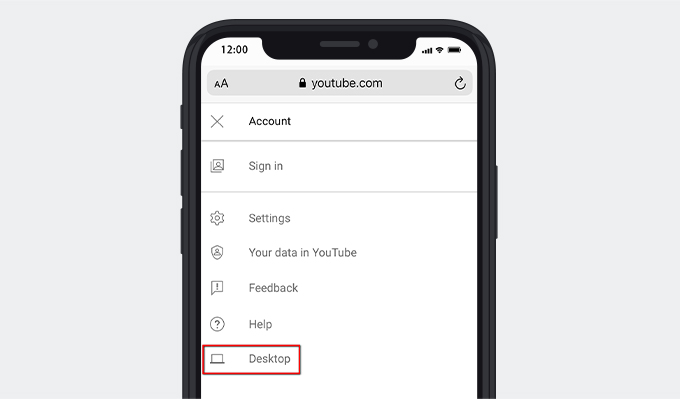
3. 선택한 동영상을 검색하고 동영상 재생을 시작합니다.
4. 홈 화면으로 돌아가서 위로 살짝 밀어 제어 센터를 표시합니다.
5. 화면이 꺼진 상태에서도 동영상을 계속 재생하려면 재생 버튼을 누를 수 있어야 합니다.
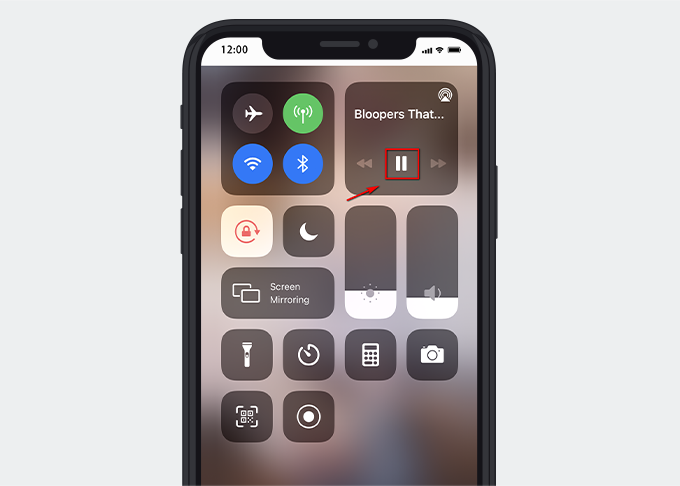
결론
위의 방법을 사용하여 백그라운드에서 무료 YouTube 동영상을 재생하는 데 문제가 없었습니다. 내 가이드에 따라 백그라운드에서 YouTube를 성공적으로 재생할 수 있기를 바랍니다.
Android 사용자인 경우 언제 어디서나 백그라운드에서 YouTube를 재생할 수 있도록 YouTube 동영상을 휴대폰에 저장하는 것이 좋습니다.
Doremi 음악 다운로더
3kbps에서 무제한 MP320 다운로드
- Windows 10/8/7 용
- macOS 10.13+ 용
- 안드로이드에 대한
관련 기사
- YouTube를 수정하는 방법은 모든 플랫폼에서 충돌 오류를 유지합니다.
- YouTube에서 연령 제한 동영상을 시청하는 방법[100% 작동]
- 8가지 유용한 방법으로 YouTube 자동 재생이 작동하지 않는 문제 수정
- YouTube 5 내부 서버 오류에 대한 상위 500개 솔루션
- YouTube 슬로우 | 문제를 해결하고 YouTube 시청을 즐기는 방법
- 삭제된 YouTube 동영상을 찾고 시청하는 쉬운 방법
- [수정됨] YouTube에서 긴 동영상을 쉽게 활성화하는 방법
- Chrome 및 Android에서 YouTube 오류 400 수정 [최고의 가이드]
- YouTube 검색 필터가 작동하지 않습니까? 100% 실행 가능한 수정
- YouTube 동영상을 쉽게 차단 해제하는 방법은 무엇입니까? [업데이트된 가이드]
이 주제에도 관심이있을 수 있습니다.